Как управлять компьютером с Андроид телефона или планшета, а также с iPhone и iPad
 Два дня назад я написал обзор программы TeamViewer, позволяющей подключаться к удаленному рабочему столу и управлять компьютером, для того, чтобы помочь менее опытному пользователю решить какие-то возникшие проблемы или же для доступа к своим файлам, запущенным серверам и другим вещам из другого места. Лишь вскользь я отметил, что программа также существует и в мобильной версии, сегодня же напишу об этом несколько подробнее. См. также: Как управлять Android устройством с компьютера.
Два дня назад я написал обзор программы TeamViewer, позволяющей подключаться к удаленному рабочему столу и управлять компьютером, для того, чтобы помочь менее опытному пользователю решить какие-то возникшие проблемы или же для доступа к своим файлам, запущенным серверам и другим вещам из другого места. Лишь вскользь я отметил, что программа также существует и в мобильной версии, сегодня же напишу об этом несколько подробнее. См. также: Как управлять Android устройством с компьютера.
С учетом того, что планшет, а уж тем более смартфон под управлением операционной системы Google Android или же iOS устройство, такое как Apple iPhone или iPad сегодня есть почти у каждого работоспособного гражданина, использование этого девайса для удаленного управления компьютером — очень хорошая идея. Некоторым будет интересно побаловаться (например, можно использовать полноценный Photoshop на планшете), для других это может принести ощутимую пользу для выполнения определенных задач. Возможно подключение к удаленному рабочему столу как по Wi-Fi, так и по 3G, однако в последнем случае это может непозволительно сильно тормозить. Помимо TeamViewer, который описан далее, вы также можете использовать и другие средства, например — Удаленный рабочий стол Chrome для этих целей.
Где скачать TeamViewer для Android и iOS
Программа для удаленного управления устройств, предназначенная для использования на мобильных устройствах Android и Apple iOS доступна для бесплатной загрузки в магазинах приложений для этих платформ — Google Play и AppStore. Просто введите в поиске «TeamViewer» и вы легко ее обнаружите и сможете скачать на свой телефон или планшет. Имейте в виду, что найдется несколько различных продуктов TeamViewer. Нас интересует «TeamViewer — удаленный доступ».
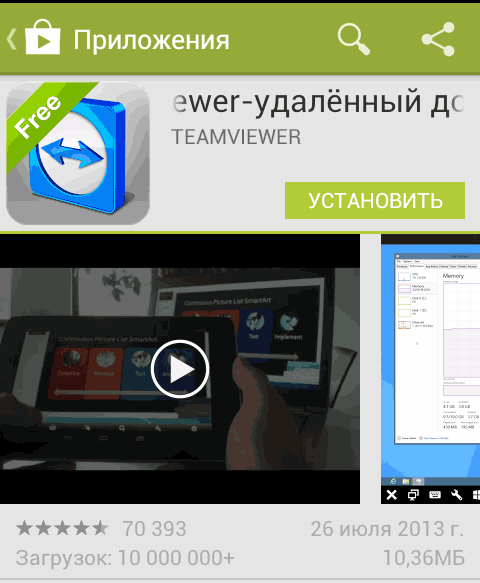
Тестирование TeamViewer

Начальный экран TeamViewer для Андроид
Первоначально, для того, чтобы опробовать интерфейс и возможности программы, необязательно что-то устанавливать на свой компьютер. Вы можете запустить TeamViewer на своем телефоне или планшете и в поле TeamViewer ID ввести цифры 12345 (пароль не требуется), в результате чего подключитесь к демонстрационной Windows сессии, в которой сможете ознакомиться с интерфейсом и функциональными возможностями этой программы для удаленного управления компьютером.

Подключение к демонстрационной Windows сессии
Удаленное управление компьютером с телефона или планшета в TeamViewer
Для того, чтобы полноценно использовать TeamViewer, вам потребуется установить его на компьютер, к которому вы планируете подключаться удаленно. О том, как это сделать я подробно написал в статье Удаленное управление компьютером с помощью TeamViewer. Достаточно установить TeamViewer Quick Support, но на мой взгляд, если это ваш компьютер, лучше установить полную бесплатную версию программы и настроить «неконтролируемый доступ», который позволит подключаться к удаленному рабочему столу в любое время, при условии что ПК включен и имеет доступ в Интернет.
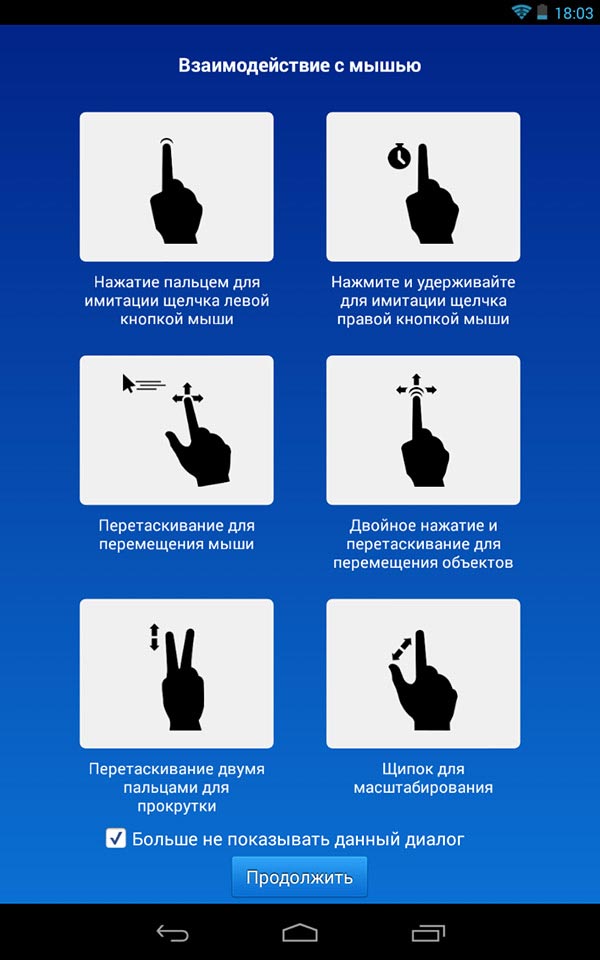
Жесты для использования при управлении удаленным компьютером
После установки необходимого программного обеспечения на компьютере, запустите TeamViewer на вашем мобильном устройстве и введите ID, после чего нажмите кнопку «Удаленное управление». На запрос пароля укажите либо тот пароль, который был автоматически сгенерирован программой на компьютере, либо тот, который вы установили при настройке «неконтролируемого доступа». После соединения вы увидите сначала инструкцию по использованию жестов на экране устройства, а затем — рабочий стол своего компьютера у себя на планшете или на телефоне.

Мой планшет, подключенный к ноутбуку с Windows 8
Передается, кстати, не только изображение, но и звук.
С помощью кнопок на нижней панели TeamViewer на мобильном устройстве Вы можете вызвать клавиатуру, изменить способ управления мышью или, к примеру, использовать жесты, принятые для Windows 8 при подключении к машине с данной операционной системы. Также имеется возможность удаленной перезагрузки компьютера, передачи комбинаций клавиш и масштабирование щипком, что может оказаться полезным для небольших экранов телефонов.
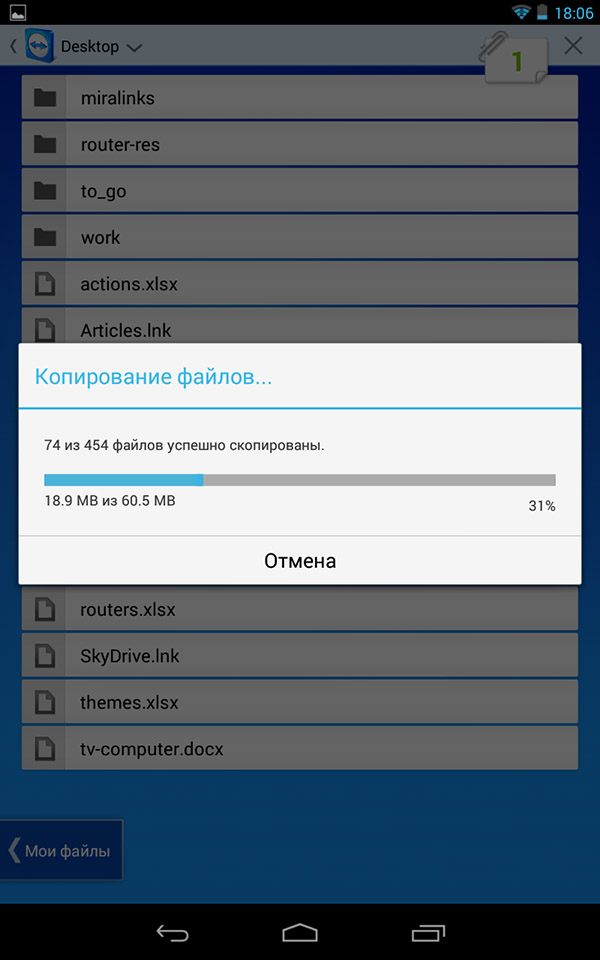
Передача файлов в TeamViewer для Android
Помимо непосредственно управления компьютером, Вы можете использовать TeamViewer для передачи файлов между компьютером и телефоном в обе стороны. Для этого, на этапе ввода ID для подключения выберите внизу пункт «Файлы». При работе с файлам в программе используются два экрана, один из которых представляет файловую систему удаленного компьютера, другой — мобильного устройства, между которыми можно копировать файлы.
На самом деле, использование TeamViewer на Андроид или iOS не представляет особенных сложностей даже для начинающего пользователя и, немного поэкспериментировав с программой, любой разберется что в ней к чему.
Александр
Тоже пользуюсь TeamViewer с телефона. Иногда, чтобы помочь друзьям.
Ответить
TimSonE
В голову пришла мысль: А можно ли управлять компьютером с Android и iOS устройств?
И как всегда на самые изощреные вопросы, найдется ответ на ЛЮБИМОМ сайте REMONTKA.PRO
Благодарю за неоценимый труд!
Ответить
Dmitry
Спасибо за отзыв. Но не на любые, к сожалению (пока). А вот эту статью пора бы уже и обновить, кстати (сделал себе пометку).
Ответить
alexvova337
а вы можете по шагам помочь установить windows 8.1?
Ответить
Dmitry
Ну я писал об этом когда-то: https://remontka.pro/ustanovka-windows-8-1/
Ответить
Эдуард
Здравствуйте. А не знаете, можно как-то настроить, чтобы я однажды ввел пароль на смартфоне и подключился к удаленному рабочему столу Windows, а далее подключался без пароля?
Ответить
Dmitry
По идее, во всех программах такого рода есть в настройках опция сохранения данных для входа.
Ответить
Даниил
А на телефон надо устанавливать TeamViewer?
Ответить
Dmitry
Ну если через него собираетесь подключаться, то да. Из магазина приложений
Ответить
Александр
А как можно при помощи TeamViewer голосом поговорить с телефона с компом, которым сейчас управляешь удаленно?
Ответить
Dmitry
Если не ошибаюсь, такая функция точно есть в TeamViewer for Remote Control для Android и iOS. Но сам не пробовал.
Ответить
Alexandr
У меня такая проблема когда подключаюсь к серверу через TeamViewer 11 на сотовом то я вижу кнопки старт инструменты и т.д. а вот само изображение экрана черное и видно только стрелку мышки. Я уже пробовал переустанавливать такая же история что это может быть и как лечить?
Ответить
Dmitry
Обычно по умолчанию при коннекте по TeamViewer на целевом компьютере отключаются обои и графические эффекты (чтобы быстрее работало). Возможно у вас именно эта ситуация? Правда тогда должны оставаться иконки на рабочем столе, меню пуск…
Ответить
Вика
У меня проблема. Хочу управлять удаленно с планшета компьютером. Все установлено на обоих. Запускаю программу на планшете, ввожу id и пароль компьютера, появляются подсказки как управлять жестами, нажимаю Далее. Появляется на несколько секунд рабочий стол удаленного компьютера и потом вылетает ошибка на планшете и программа закрывается. Потом предлагается отправить отчет об ошибке. Почему такое проиходит? (Никакого кода или названия ошибки нет, пробовала переустановить на планшете, не помогло. Просматривать файлы компьютера с планшета получается)
Ответить
Dmitry
Здравствуйте. Тут сдаюсь. Возможно, что-то не так все-таки со стороны компьютера (скорее всего именно с его стороны рвется соединение), а вот что именно — не скажу точно, тут смотреть и экспериментировать.
Драйвера видеокарты правильные на компьютере стоят? Антивирусы ничего не блокируют?
Ответить
igor
У меня такой вопрос. Можно ли както настроить связь планшета с компом по wifi напрямую, без участия интернета?
Ответить
Dmitry
Здравствуйте. Смотря какого рода связь. Если вы имеете в виду доступ к рабочему столу компьютера, то да, можно, вот так:
1) настраиваем прямое подключение по Wi-Fi к компьютеру. Суть та же самая, что в способах, описанных здесь https://remontka.pro/wi-fi-hotspot-windows-10/ и в других подобных инструкциях. Разве что не обязательно выбирать «рабочее» интернет-подключение для раздачи. Т.е. подойдет, например, просто способ с командной строкой, но без задания общего подключения к интернету.
2) Используем Microsoft RDP https://remontka.pro/microsoft-remote-desktop/ — для его работы достаточно будет такого подключения, клиенты есть и для Android и для iOS
Ответить
Archi
а как убрать указатель мышки на телефоне. ситуация такая, вчера подключался со своего телефона к компьютеру на ОС Windows 7, TeamViewer 11 версия, указателя мышки на телефоне не было, полное сенсорное управление с телефона, а сегодня подключился к другому компьютеру на ОС Windows 10, версия TeamViewer та же, а мышка стоит, просто перетаскивать мышь не удобно..а полное сенсорное управление куда лучше было.
Ответить
Ankronikus
Удаленный рабочий стол Google намного проще и как по мне удобнее. Ищите в play market.
Ответить
Денис
Спасибо за ответы и за ваш вклад в мою компьютерную образованность
Ответить
Диана
Здравствуйте. Можно ли просмотреть информацию соц.сетей на пк через Teamviewer с айфона, если зашёл другой пользователь
Ответить
Dmitry
Попробуйте. Точно не знаю, получится ли.
Ответить
Петр
Здравствуйте. Такой вопрос. Можно-ли вывести компьютер из спящего режима этой програмой и если да то что надо настроить на компьютере, а то когда компьютер уходит в спящий режим связь с ним сразу обрывается..
Ответить
Dmitry
Здравствуйте. Можно, но вот только инструкцию я нашел лишь на английском толковую howtogeek.com/192642/how-to-remotely-turn-on-your-pc-over-the-internet/
Ответить
Андрей
а есть ли возможность с компьютера управлять айфоном? например набрать контакт, написать и отправить сообщение, принять вызов как на андроиде myphoneexplorer
Ответить
Dmitry
Нет, так не получится (связано с тем как реализована безопасность на iPhone).
Ответить